1.官网下载好安装软件
![]()
2. 双击运行
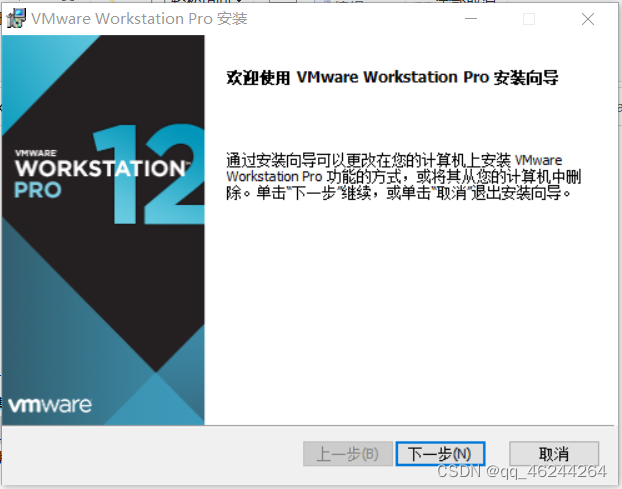
3.点击下一步,选择我接受
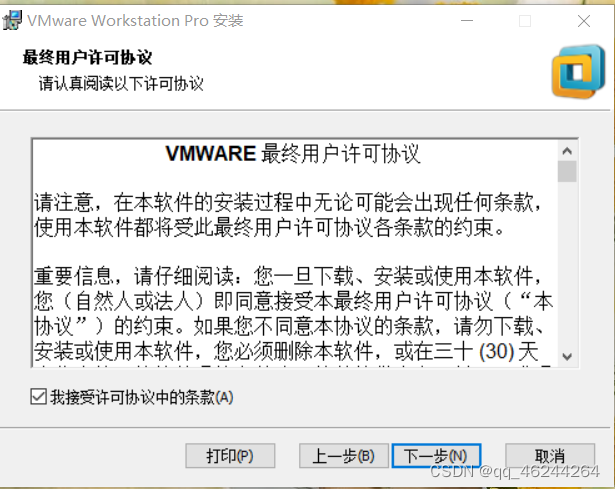
4.点击下一步,下面的 勾 可以选上
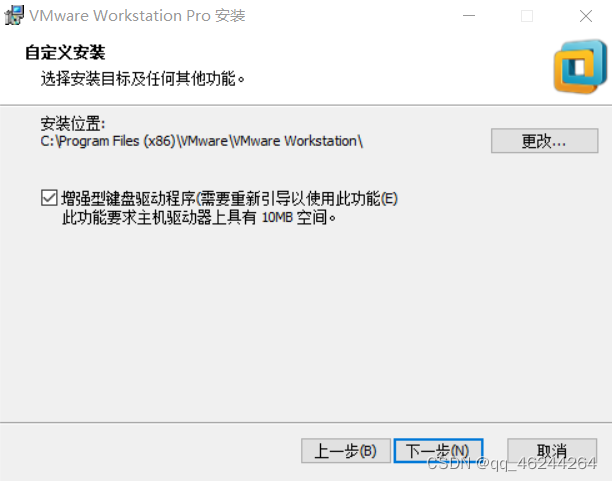
5.如果要自定义安装目录,可以选择步骤4里面更改目录,选择到自己所需的安装目录
这里我选择安装到E盘下面

6.点击确定,可以看到安装位置已经更改为E盘下
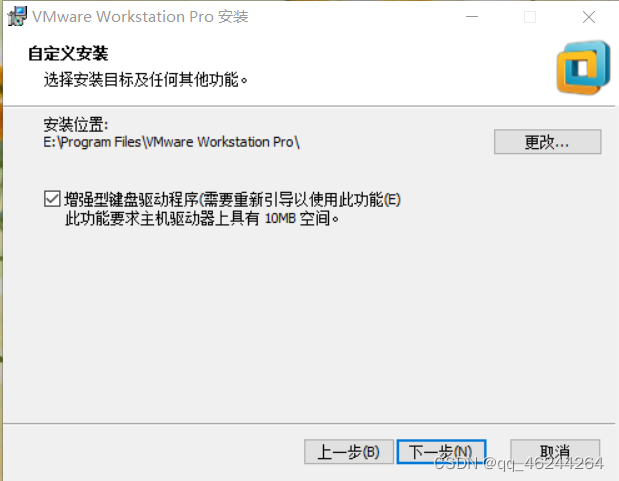
7.点击下一步
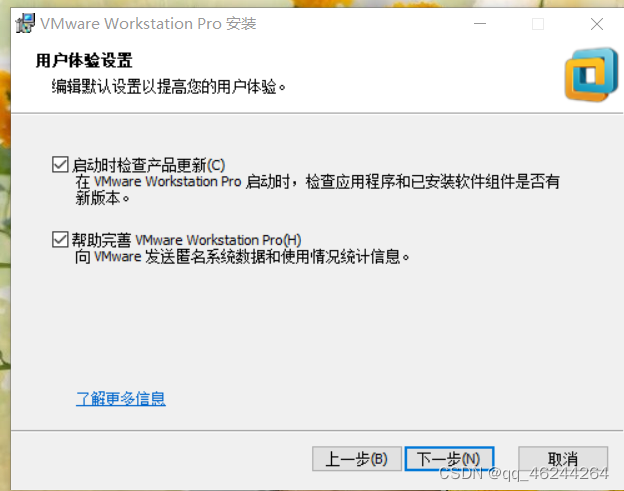
8.点击下一步后,可以将下面两个都选上
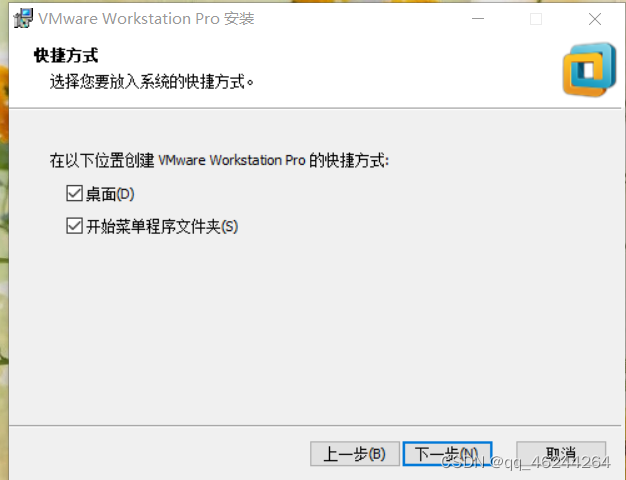
9.点击下一步
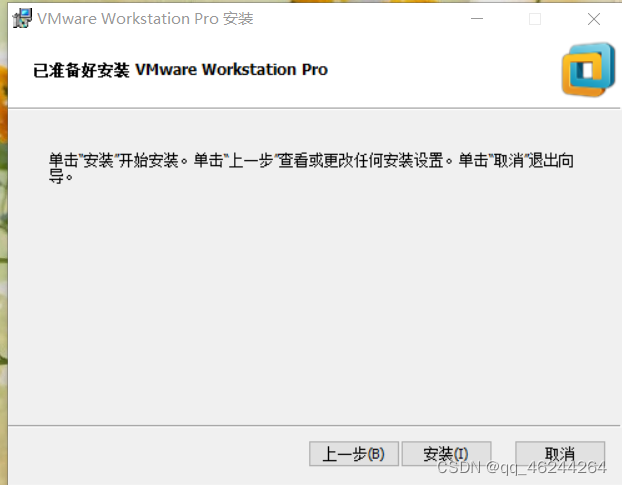
10.点击安装

11.等待安装完成
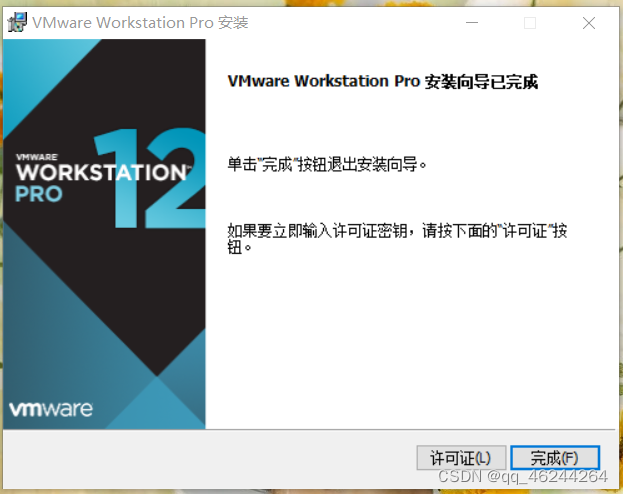
12.有许可证的可以点击输入许可证,没有许可证的直接点击完成
第一次尝试发博客,记录一下学习软件的过程。
1.官网下载好安装软件
![]()
2. 双击运行
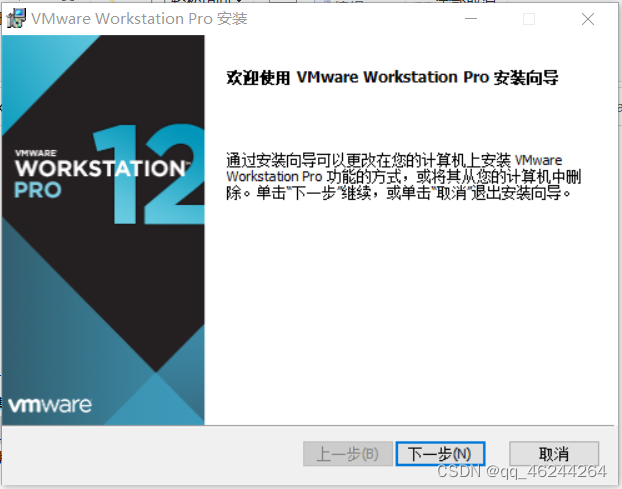
3.点击下一步,选择我接受
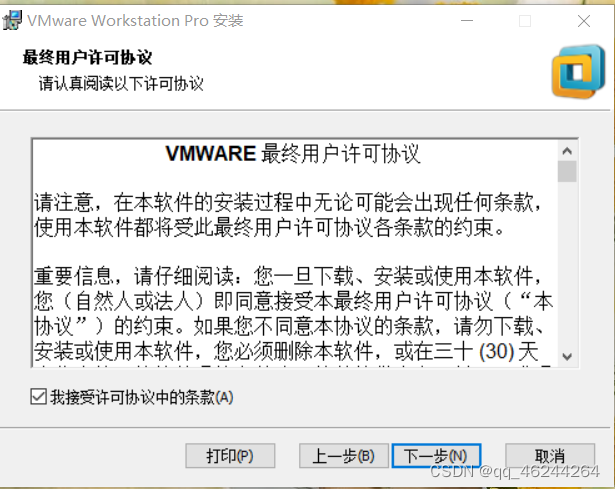
4.点击下一步,下面的 勾 可以选上
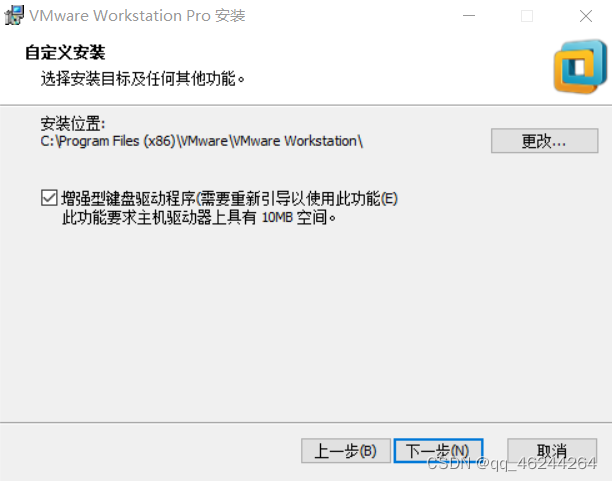
5.如果要自定义安装目录,可以选择步骤4里面更改目录,选择到自己所需的安装目录
这里我选择安装到E盘下面

6.点击确定,可以看到安装位置已经更改为E盘下
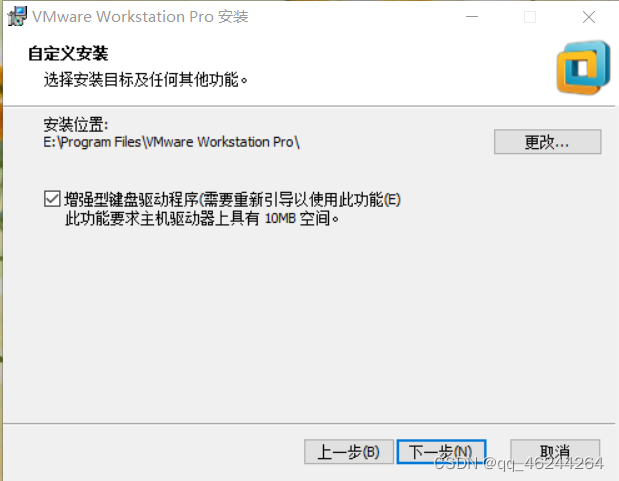
7.点击下一步
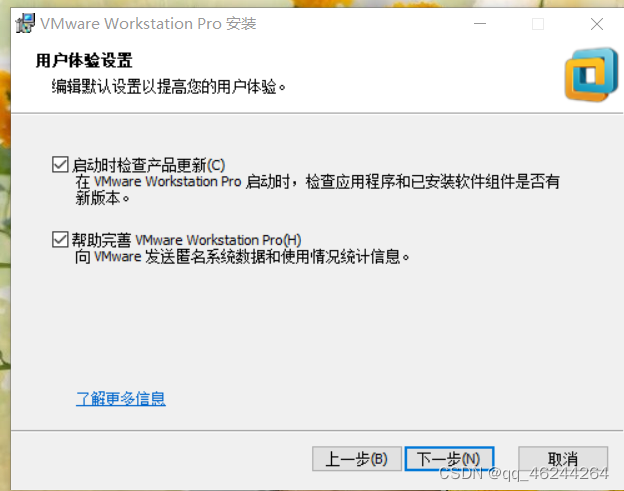
8.点击下一步后,可以将下面两个都选上
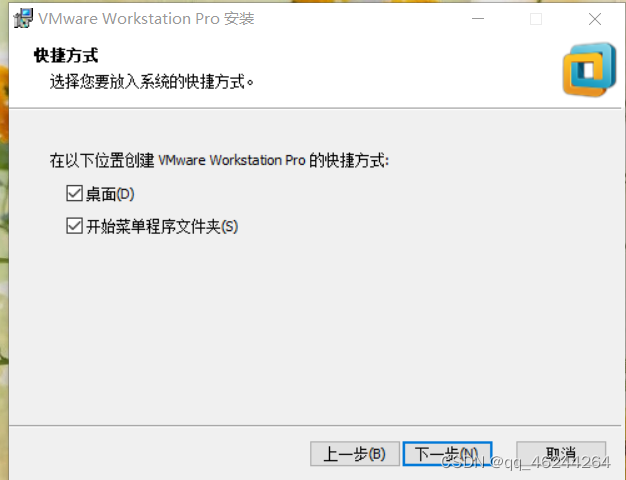
9.点击下一步
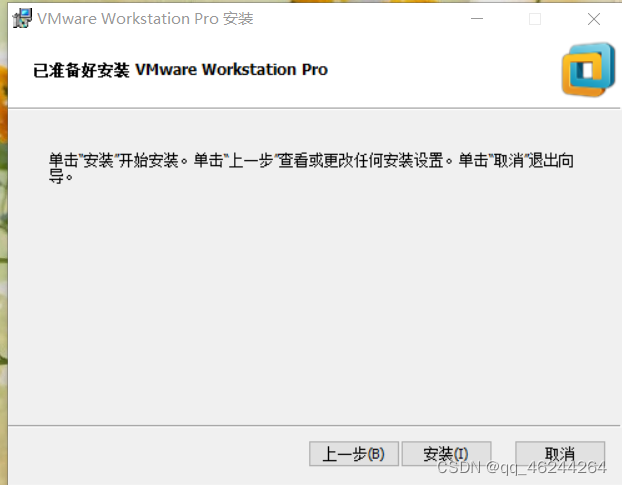
10.点击安装

11.等待安装完成
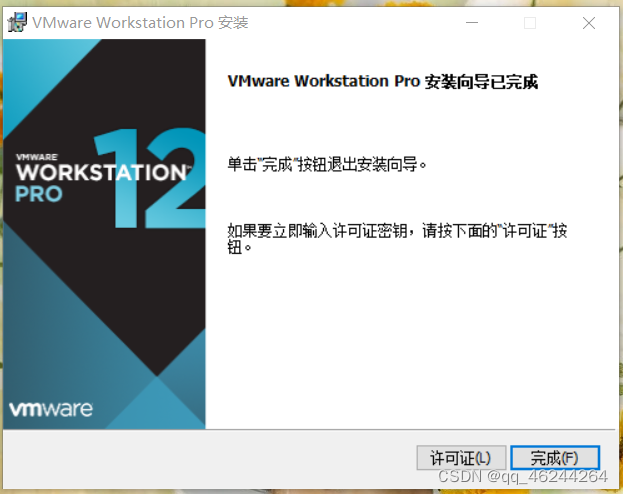
12.有许可证的可以点击输入许可证,没有许可证的直接点击完成
第一次尝试发博客,记录一下学习软件的过程。
 3734
3734











 被折叠的 条评论
为什么被折叠?
被折叠的 条评论
为什么被折叠?


